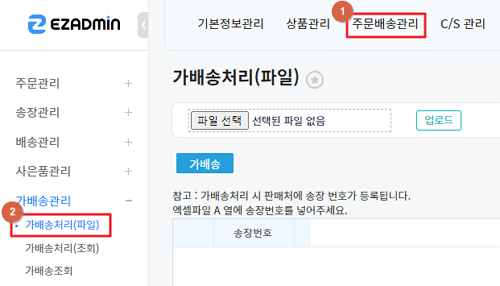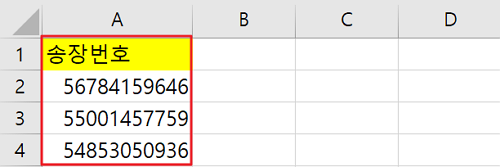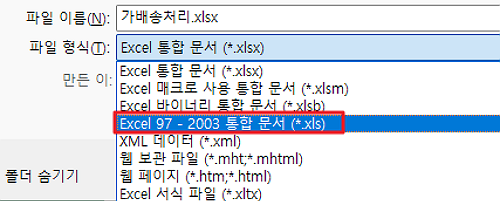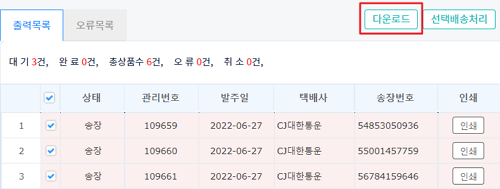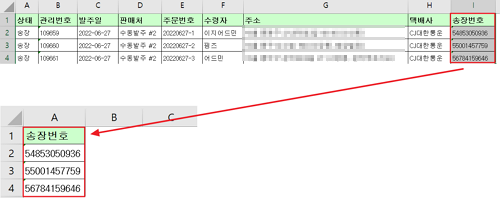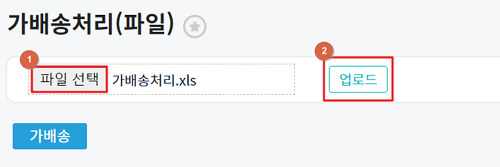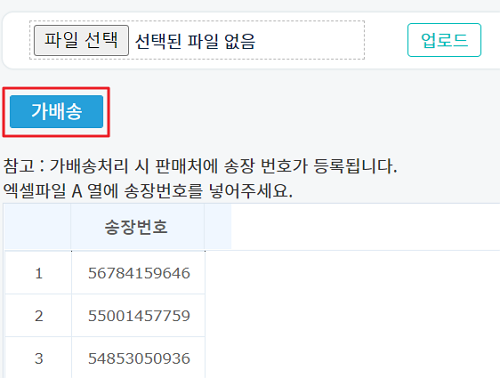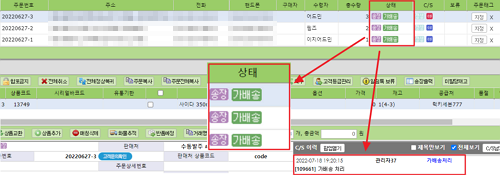"가배송처리(파일)"의 두 판 사이의 차이
| (같은 사용자의 중간 판 36개는 보이지 않습니다) | |||
| 2번째 줄: | 2번째 줄: | ||
<br> | <br> | ||
| − | 가배송은 실제 배송처리를 | + | 가배송은 실제 배송처리를 하지 않았음에도 판매처에 송장번호를 미리 입력시켜 고객들에게는 배송중 상태로 보여주는 기능입니다. <br> |
| − | 가배송처리를 | + | 가배송처리를 해도 이지어드민에서는 주문이 '''송장''' 상태로 표시됩니다. |
| − | |||
| + | 즉, 가배송처리는 추후 실제 배송처리를 통해 주문을 배송상태로 변경해야 합니다. | ||
| + | |||
| + | |||
| + | <FONT color="#FF0000"> ※ 가배송처리를 위해서는 이지오토가 실행되고 있어야 합니다.</FONT> | ||
| + | |||
| + | <FONT color="#FF0000">이지오토가 꺼진 상태에서 작업할 경우 판매처로 송장등록 되지 않습니다.</FONT><br> | ||
{| class="wikitable" | {| class="wikitable" | ||
|- | |- | ||
| | | | ||
가배송처리를 필요로 하는 (예) | 가배송처리를 필요로 하는 (예) | ||
| − | * 오늘 배송처리될 주문임이 확실하여 | + | * 오늘 배송처리될 주문임이 확실하여 배송처리 하기 전에 미리 판매처에 송장번호를 등록하고 싶은 경우 |
| − | |} | + | |}__TOC__ |
<br> | <br> | ||
<br> | <br> | ||
| − | |||
| − | |||
<br> | <br> | ||
<br> | <br> | ||
<br> | <br> | ||
| − | ==<big>'''step 1. | + | ==<big>'''step 1. 엑셀파일 작성하기'''</big>== |
| + | {| width="1500px" | ||
| + | |[[파일:DQ02 500.png|대체글=|섬네일|500x500픽셀|링크=http://help.cloud.ezadmin.co.kr/index.php%3Ftitle=%ED%8C%8C%EC%9D%BC:DQ02_500.png]]'''[기본정보관리 > 환경설정]''' | ||
| + | 먼저 기본정보관리 > 환경설정 메뉴에서 가배송처리가 ''''사용'''<nowiki/>'으로 설정되어 있어야 해당 메뉴 사용이 가능합니다. | ||
| − | + | 가배송처리 사용을 원하시는 경우 '''고객센터 > 문답게시판'''을 통해 환경설정 변경요청 바랍니다. | |
| − | | | + | |} |
| − | + | <br> | |
| − | + | <br> | |
| − | + | <br> | |
<br> | <br> | ||
| − | |||
| − | |||
| − | |||
| − | |||
| − | |||
| − | |||
| − | |||
| − | |||
<br> | <br> | ||
| − | |||
---- | ---- | ||
| − | {|width=" | + | {|width="1500px" |
|- | |- | ||
| − | | valign=top| | + | | valign=top|[[파일:DQ00 1.png|섬네일|500x500픽셀]]'''[주문배송관리 > 가배송처리(파일)]''' |
| + | 가배송이 필요한 송장번호를 엑셀파일로 일괄등록하여 '''가배송처리''' 할 수 있습니다. | ||
| + | |||
| − | + | 해당 메뉴에서는 엑셀파일 업로드를 통해 가배송처리를 하는 방법에 대해 설명하고 있습니다. | |
| + | 가배송주문건을 조회하여 처리하는 방법도 있으니, 해당 방법의 경우 아래 메뉴얼 참고 바랍니다. | ||
| − | + | <[[가배송처리(조회)]]> | |
| − | |||
| − | |||
| − | [[ | ||
|} | |} | ||
| + | <br> | ||
| + | <br> | ||
| + | <br> | ||
| + | <br> | ||
| + | <br> | ||
| + | ===<big>a. 엑셀 수기로 작성하기</big>=== | ||
---- | ---- | ||
| − | {|width=" | + | {|width="1500px" |
|- | |- | ||
| − | | valign=top| | + | | valign=top|[[파일:DQ00 6.png|대체글=|섬네일|500x500픽셀]]1. 엑셀프로그램을 실행합니다. |
| − | + | 2. A열에 가배송처리할 '''송장번호'''를 차례대로 입력합니다. | |
| − | * . | + | * 일반적으로는 송장출력 후 바로 엑셀파일을 '''송장출력''' 화면에서 다운로드 받아 진행합니다. |
| − | |||
| − | |||
| − | |||
|} | |} | ||
| + | <br> | ||
| + | <br> | ||
| + | <br> | ||
| + | <br> | ||
| + | <br> | ||
| − | |||
| − | |||
| − | |||
| − | |||
---- | ---- | ||
| − | {|width=" | + | {|width="1500px" |
|- | |- | ||
| − | | valign=top| | + | | valign=top|[[파일:DQ00 3.png|섬네일|500x500픽셀]] |
| + | 3. 작업한 파일은 '''Excel 97-2003년 통합문서'''로 저장합니다. | ||
| + | * .xls 97-2003년 통합문서 / .txt 문서 / .csv 문서 / .xlsx 통합문서로 저장하셔도 됩니다. | ||
| + | * 제시된 확장자를 제외한 다른 파일은 업로드되지 않습니다. | ||
| + | |} | ||
| − | |||
<br> | <br> | ||
| − | + | <br> | |
| − | + | <br> | |
| − | + | <br> | |
| − | + | <br> | |
| − | |||
| − | |||
| − | |||
| − | |||
| + | ===<big>b. 엑셀 다운로드 받아 작성하기</big>=== | ||
---- | ---- | ||
| − | {|width=" | + | {|width="1500px" |
|- | |- | ||
| valign=top| | | valign=top| | ||
| + | [[파일:DQ004.png|섬네일|500x500픽셀]]'''[주문배송관리 > 송장출력]''' | ||
| + | 1. 송장출력한 모든 주문을 가배송처리하고 싶은 경우, 송장출력 메뉴에서 출력한 주문건을 엑셀파일로 다운받아 가배송처리할 수 있습니다. | ||
| − | + | 2. 출력목록에서 다운로드 버튼을 클릭하여 엑셀파일을 다운 받습니다. | |
| − | |||
| − | |||
| − | |||
| − | |||
| − | |||
| − | |||
| − | |||
| − | |||
|} | |} | ||
| + | <br> | ||
| + | <br> | ||
| + | <br> | ||
| + | <br> | ||
| + | <br> | ||
---- | ---- | ||
| − | {|width=" | + | {|width="1500px" |
|- | |- | ||
| − | | valign=top| | + | | valign=top|[[파일:DQ00 5 2.png|대체글=|섬네일|500x500픽셀]]3. 다운받은 엑셀파일에서 송장번호 열을 찾아 송장번호 열만 남기고 나머지 열은 모두 삭제합니다. |
| + | |||
| + | <br> | ||
| + | |||
| + | 4. A열에 송장번호 항목이 기재 되도록 엑셀파일을 수정합니다. | ||
| − | |||
| − | |||
| − | |||
|} | |} | ||
| + | <br> | ||
| + | <br> | ||
| + | <br> | ||
| + | <br> | ||
| + | <br> | ||
---- | ---- | ||
| − | {|width=" | + | {|width="1500px" |
|- | |- | ||
| − | | valign=top| | + | | valign=top|[[파일:DQ00 3.png|섬네일|500x500픽셀]] |
| − | + | 5. 작업한 파일은 '''Excel 97-2003년 통합문서'''로 저장합니다. | |
| − | + | * .xls 97-2003년 통합문서 / .txt 문서 / .csv 문서 / .xlsx 통합문서로 저장하셔도 됩니다. | |
| − | |||
| − | * .xls 97 | ||
* 제시된 확장자를 제외한 다른 파일은 업로드되지 않습니다. | * 제시된 확장자를 제외한 다른 파일은 업로드되지 않습니다. | ||
| − | |||
| − | |||
|} | |} | ||
| − | + | <br> | |
| − | + | <br> | |
| − | + | <br> | |
| − | + | <br> | |
| − | |||
<br> | <br> | ||
| − | ==<big>'''step 2. | + | ==<big>'''step 2. 엑셀파일 등록하기'''</big>== |
| − | {|width=" | + | {|width="1500px" |
|- | |- | ||
| − | | valign=top| | + | | valign=top|[[파일:DQ00 7.png|섬네일|500x500픽셀]] |
| − | + | 1. 방금 작성한 엑셀파일을 '''파일선택'''을 클릭하여 선택합니다. | |
| − | |||
| − | |||
| − | 1. 방금 작성한 엑셀파일을 ''' | ||
| − | 2. 선택한 파일이 맞다면 '''업로드'''를 클릭하여 파일을 | + | 2. 선택한 파일이 맞다면 '''업로드'''를 클릭하여 파일을 등록합니다. |
| − | |||
| − | |||
|} | |} | ||
| + | <br> | ||
| + | <br> | ||
| + | <br> | ||
| + | <br> | ||
| + | <br> | ||
---- | ---- | ||
| − | {|width=" | + | {|width="1500px" |
|- | |- | ||
| − | | valign=top| | + | | valign=top|[[파일:DQ00 8.png|섬네일|500x500픽셀]] |
| + | 3. 파일이 등록되면 화면에 '''가배송처리할 송장번호'''가 나타나며, 해당 정보가 맞다면 '''가배송''' 버튼을 클릭하여 가배송처리를 완료합니다. | ||
| + | * 가배송처리가 완료되면 판매처에 송장번호가 등록되며, 판매처의 주문상태가 배송중으로 변경됩니다. | ||
| − | + | * 하지만 이지어드민 상에서는 주문상태가 송장상태입니다. | |
| − | |||
| − | |||
| − | |||
| − | |||
| − | |||
| − | |||
| − | * | ||
| − | |||
| − | |||
|} | |} | ||
| + | <br> | ||
| + | <br> | ||
| + | <br> | ||
| + | <br> | ||
| + | <br> | ||
---- | ---- | ||
| − | {|width=" | + | {|width="1500px" |
|- | |- | ||
| − | | valign=top| | + | | valign=top|[[파일:DQ00 9 2.png|대체글=|섬네일|500x500픽셀]]'''[CS관리 > cs창]''' |
| − | + | 4. CS창에서 가배송처리한 주문을 조회하면 주문상태에 '''가배송''' 아이콘이 표시된 것을 확인할 수 있습니다. | |
| − | |||
| − | |||
| − | |||
| − | |||
| − | |||
*<FONT COLOR = "#FF0000"> '''가배송''' 아이콘은 배송처리를 해야지만 사라집니다.</font> | *<FONT COLOR = "#FF0000"> '''가배송''' 아이콘은 배송처리를 해야지만 사라집니다.</font> | ||
| − | |||
| − | |||
| − | |||
| − | + | 5. '''cs이력'''에도 '''가배송 처리''' 이력이 남습니다. | |
| − | |||
| − | |||
| − | |||
| − | |||
| − | |||
| − | |||
| − | |||
| − | |||
|} | |} | ||
| + | <br> | ||
<br> | <br> | ||
<br> | <br> | ||
| 207번째 줄: | 191번째 줄: | ||
<br> | <br> | ||
| − | == | + | == '''Tip.''' == |
| + | {| width="1500px" | ||
| + | |- | ||
| + | | valign="top" |가배송주문은 실제 배송처리된 것이 아니므로 실제 배송처리를 통해 '''배송''' 상태로 변경해야 합니다. | ||
| − | + | 배송처리 방법은 아래 메뉴얼 참고 부탁드립니다. | |
| − | |||
| + | <[[가배송주문 실제 배송처리하는 방법]]> | ||
| + | |} | ||
| + | <br> | ||
<br> | <br> | ||
<br> | <br> | ||
2022년 11월 3일 (목) 00:31 기준 최신판
개요
가배송은 실제 배송처리를 하지 않았음에도 판매처에 송장번호를 미리 입력시켜 고객들에게는 배송중 상태로 보여주는 기능입니다.
가배송처리를 해도 이지어드민에서는 주문이 송장 상태로 표시됩니다.
즉, 가배송처리는 추후 실제 배송처리를 통해 주문을 배송상태로 변경해야 합니다.
※ 가배송처리를 위해서는 이지오토가 실행되고 있어야 합니다.
이지오토가 꺼진 상태에서 작업할 경우 판매처로 송장등록 되지 않습니다.
|
가배송처리를 필요로 하는 (예)
|
step 1. 엑셀파일 작성하기
| [기본정보관리 > 환경설정]
먼저 기본정보관리 > 환경설정 메뉴에서 가배송처리가 '사용'으로 설정되어 있어야 해당 메뉴 사용이 가능합니다. 가배송처리 사용을 원하시는 경우 고객센터 > 문답게시판을 통해 환경설정 변경요청 바랍니다. |
| [주문배송관리 > 가배송처리(파일)]
가배송이 필요한 송장번호를 엑셀파일로 일괄등록하여 가배송처리 할 수 있습니다.
해당 메뉴에서는 엑셀파일 업로드를 통해 가배송처리를 하는 방법에 대해 설명하고 있습니다. 가배송주문건을 조회하여 처리하는 방법도 있으니, 해당 방법의 경우 아래 메뉴얼 참고 바랍니다. |
a. 엑셀 수기로 작성하기
| 1. 엑셀프로그램을 실행합니다.
|
|
3. 작업한 파일은 Excel 97-2003년 통합문서로 저장합니다.
|
b. 엑셀 다운로드 받아 작성하기
|
[주문배송관리 > 송장출력]
1. 송장출력한 모든 주문을 가배송처리하고 싶은 경우, 송장출력 메뉴에서 출력한 주문건을 엑셀파일로 다운받아 가배송처리할 수 있습니다.
|
| 3. 다운받은 엑셀파일에서 송장번호 열을 찾아 송장번호 열만 남기고 나머지 열은 모두 삭제합니다.
4. A열에 송장번호 항목이 기재 되도록 엑셀파일을 수정합니다.
|
|
5. 작업한 파일은 Excel 97-2003년 통합문서로 저장합니다.
|
step 2. 엑셀파일 등록하기
|
1. 방금 작성한 엑셀파일을 파일선택을 클릭하여 선택합니다.
|
|
3. 파일이 등록되면 화면에 가배송처리할 송장번호가 나타나며, 해당 정보가 맞다면 가배송 버튼을 클릭하여 가배송처리를 완료합니다.
|
| [CS관리 > cs창]
4. CS창에서 가배송처리한 주문을 조회하면 주문상태에 가배송 아이콘이 표시된 것을 확인할 수 있습니다.
|
Tip.
| 가배송주문은 실제 배송처리된 것이 아니므로 실제 배송처리를 통해 배송 상태로 변경해야 합니다.
배송처리 방법은 아래 메뉴얼 참고 부탁드립니다. |
관련 FAQ